المان های طراحی در Revit قسمت نهمشنبه 07, نوامبر 2020

المان های طراحی در Revit قسمت نهم
در ادامه آموزش های سایت همیارپروژه آموزش نرم افزار Revit مناسب رشته های مهندسی معماری, عمران, برق , مکانیک و… ارائه خواهد شد .آموزشها از مقدماتی تا پیشرفته ادامه دارد و ما به شما طراحی در نرم افزار Revit را یاد خواهیم داد. با ما همراه باشید.
Walls (دیوارها)
دیوارها نیز همانند دیگر عناصر پایه ای برای ایجاد مدل ساختمان درRevit architecture ، نمونه ای از پیش تعریف شده در قسمت family می باشند. هرکدام بیانگر نمونه های استاندارد از دیوار، از قبیل وظیفه آن ، ترکیب و ساختار و ضخامت آن ها می باشند. می توانید به صورت مهندسی مشخصات و ویژگی های دیوار را در قسمت تعریف مشخصات، متفاوت افزوده و یا حذف کنید سه لایه با توجه به محل تعریف آن و وظیفه به آن اختصاص دهید.
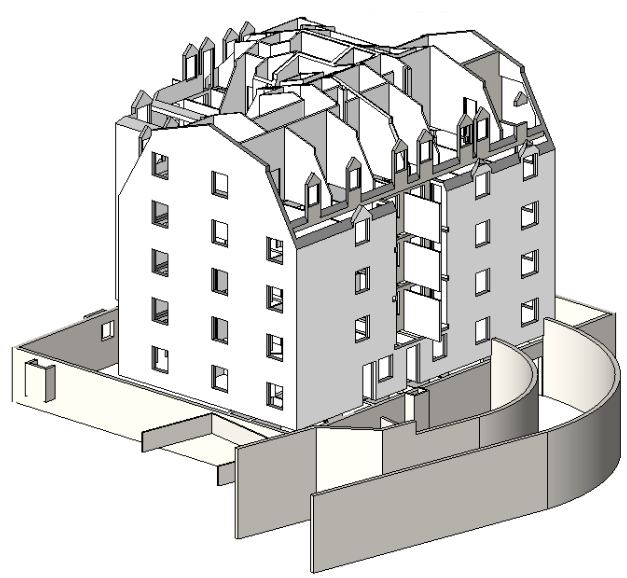
نحوه انتخاب دستور دیوار(wall )
۱.درFLOOR PLANE روی LEVEL مورد نظر دابل کلیک کنید( در محیط سه بعدی نیز می توانید ترسیم کنید) سپس درکلیک کنید
.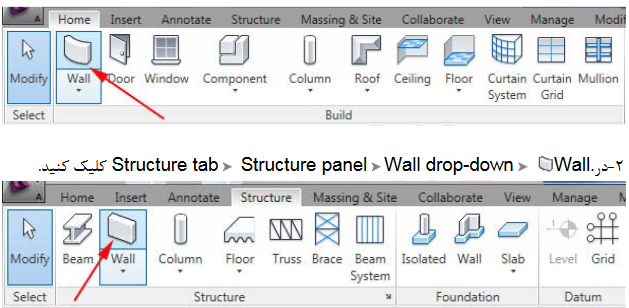
تایپ عبارت(WL )
نحوه ترسیم دیوار:
بعد از انتخاب دستورwall میتوانید در قسمتtype selector از پنجرهproperties با کلیک کردن در لیست کشویی نوع دیوار را مشخص کنید.
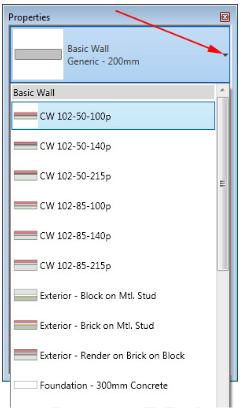
سپس درoptiins bar با توجه به مدل دیوار و محل ترسیمی گزینه های زیر را مشخص کنید.
![]()
Level
این گزینه زمانی درoptions bar نمایان می شود برای ترسیم دیوار در نمای سه بعدی قرار گرفته باشید و بیانگر آن است که مبنای(base ) ترسیم دیوار از چه طبقه ای شروع شود.
Height : میتوانید یک طبقه را برای قسمت بالای دیوارها انتخاب کنید, یعنی بعد از مشخص نمودن مبنای دیوار, تا چه طبقه ای این دیوار امتداد پیدا کند، همچنین میتوانید در صورت انتخاب پیش از این گزینه(unconnected فرض) مقدار ارتفاع مورد نظر را وارد کنید.
Location line : با انتخاب هر کدام از پلان های عمودی برای ترسیم دیوار ها، هنگامی که باید دیوار ها را در موقعیت های ترسیمی متفاوت با یکدیگر همتراز شوند می توانید با استفاده از گزینه های این لیست در موقعیتهای مربوط به خودشان استفاده کنید. برای مثال:
گزینه های این لیست عبارتند از:
Wall centerline(default)
Core centerline
Finish face:exterior
Finish face:interior
Core face :exterior
Core face :interior
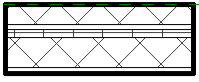
…. با دار کردن این گزینه زمانی که در حال ترسیم دیوار هستید , ترسیمات به حالت زنجیر به یکدیگر متصل می شوند، یعنی با کلیک پشت سر هم و با تعیین فاصله های مشخص می توانید دیوار را ترسیم کنید حال اگر تیک این گزینه را بردارید دیوارها به صورت جداگانه ترسیم می شود.
Offset : از این گزینه هم برای زمانی که خواستید با یک فاصله خاصی از نقطه انتخاب شده دیوار را ترسیم کنید. میتوان استفاده کرد که مقدار عدد مورد نظر را جلوی همین گزینه وارد کنید.
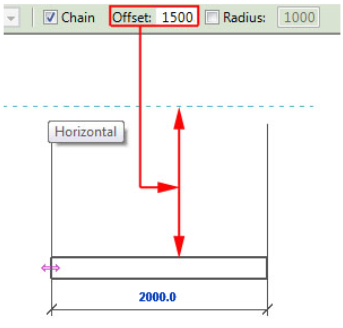
Radius
اگر کنج دیوار را در حال ترسیم بخواهید گرد( fillet )کنید این گزینه را تیک دار کرده و شعاع مورد نظر را برای گرد کردن گوشه های دیوارجلوی این گزینه وارد کنید.

بعد از انجام تنظیمات فوق که بستگی کامل به محل و طبقه و نوع طرح معماری آن دارد در قسمتDraw یکی از حالات ترسیمی را انتخاب کنید. پیش فرضline در حال انتخاب است نحوه کار این دستورات مانند مشابه همین دستور را در اتوکد می باشد.
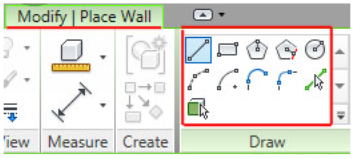
در این پانل دو آیکون ممکن است برای شما نا آشنا باشد:
Pik lines![]() با استفاده از این آیکون میتوانید یک سطح را به دیوار تبدیل کنید. در هنگامmass سازی به اهمیت کاربرد این آیکون پی خواهید برد.
با استفاده از این آیکون میتوانید یک سطح را به دیوار تبدیل کنید. در هنگامmass سازی به اهمیت کاربرد این آیکون پی خواهید برد.
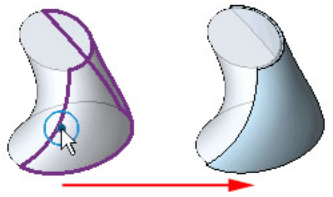
اکنون در صفحه کاری با استفاده از موس با کلیک کردن در نقطه شروع و مشخص کردن نقطه پایانی دیوار را رسم کنید.
بعد از ترسیم دیوار برای خارج شدن روی آیکون modify کلیک کنید.
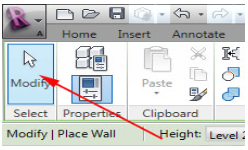
نکته مهم:شما این امکان را دارید که با تعیین نقطه شروع، طول دیوار را وارد کرده تا دیوار به طول خواسته شده ترسیم گردد.
نکته مهم: با پایین نگه داشتنshift میتوانید دیوارهایی به حالت افقی و عمودی رسم کنید.
نکته مهم: پس از ترسیم دیوار نیز این امکان را دارید که طول و زاویه دیوار را با انتخاب دیوار مورد نظر تغییر دهید.
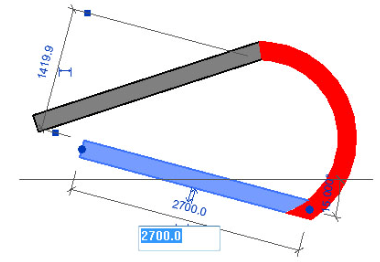
نکته مهم: همانطوری که می دانید با حالت کلی دیوارها از دو سطح داخلی و خارجی تشکیل شده است حال اگر بخواهید موقعیت این سطوح را با یکدیگر تعویض کنید کافی است که بعد دیوار مورد نظر را روی این آیکن انتخابکلیک کنید.
در اینجا آشنایی با نرم افزار Revit بخش نهم به پایان رسیده است و در آموزش های بعدی به مباحث دیگر آموزش Revit می پردازیم. همچنین از شما مخاطبین عزیز سایت همیارپروژه دعوت می کنم که برای انجام پروژه های مهندسی معماری , انجام پروژه های مهندسی عمران , انجام پروژه های Revit خود آموزش های ما را دنبال نمایید.
از طریق کلیک برروی آیکن های زیر میتوانید پروژه خود را در تلگرام و یا واتساپ برای ما ارسال کنید:
نویسنده : زهرا رستمی












دیدگاهتان را بنویسید